Windows PC에서 Apple 캘린더를 얻는 방법
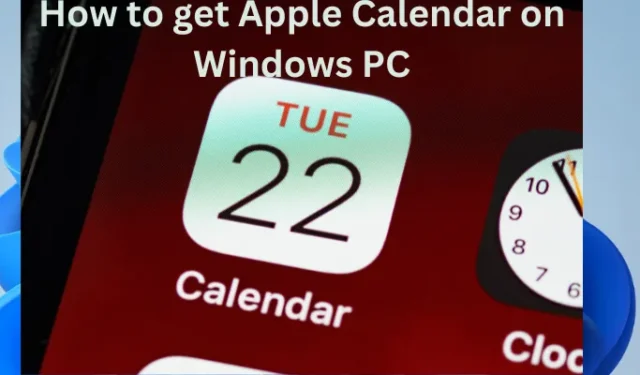
Windows PC에서 Apple 캘린더를 얻는 방법을 궁금해 하는 것은 많은 장치 사용자가 어려움을 겪는 것입니다. 사실 애플은 그들의 앱을 경쟁사의 앱과 통합할 수 있는 많은 자유를 주지 않는 정책을 가지고 있습니다. 그러나 최근 몇 년 동안 Apple은 Microsoft 사용자가 Windows PC에서 일부 응용 프로그램을 즐길 수 있도록 허용했습니다. 이에 대해 아는 사용자는 거의 없기 때문에 이 기사에서는 Windows PC에서 Apple 캘린더를 얻는 방법에 대해 자세히 설명합니다.
Windows 사용자는 이제 Windows PC용 Apple의 iCloud 앱 덕분에 iCloud 사진, Safari 책갈피, 메일 및 캘린더를 동기화할 수 있습니다. 어려운 부분은 Windows PC에서 Apple 캘린더를 얻는 일반적인 방법이 없다는 것입니다. 쉬운 부분은 이것을 해킹할 수 있는 몇 가지 방법이 있으며 그것이 우리가 알아내려는 것입니다.
Windows PC에서 Apple 캘린더를 얻는 방법
Windows PC에서 Apple 캘린더에 액세스하는 것은 간단한 방법이 아닙니다. 그러나 완료되면 메일, Outlook 및 캘린더와 같은 Windows 앱을 통해 Apple 캘린더에 액세스할 수 있습니다. Windows PC에서 Apple 캘린더를 얻는 방법은 다음과 같습니다.
- 데스크톱용 iCloud 앱 다운로드 및 설치
- Windows 설정을 사용하여 동기화
- iCloud 웹 앱에 로그인
이제 각각에 대해 자세히 살펴보겠습니다.
1] iCloud 데스크톱 앱 다운로드 및 설치
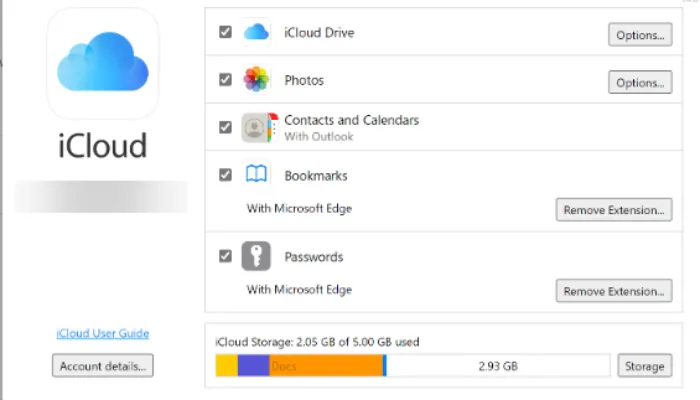
Windows PC를 사용하려는 iPhone 사용자는 iCloud Windows 소프트웨어를 사용하여 Mail, iCloud 사진, 캘린더 등을 동기화할 수 있습니다. 아래 단계에 따라 Windows용 iCloud 앱을 설치하십시오.
- Microsoft Store로 이동하여 iCloud 앱 을 검색 한 다음 받기 버튼 을 클릭합니다 .
- 앱을 다운로드한 후 필요한 모든 세부 정보를 추가합니다.
- 사진, 메일, 캘린더, 책갈피 및 iCloud 드라이브 를 동기화하라는 메시지가 표시됩니다 . 모든 옵션 옆의 확인란을 선택하십시오.
- 적용 을 선택 하여 Apple 캘린더를 Windows와 동기화합니다.
- 그런 다음 Windows PC 에서 Outlook 앱 으로 이동합니다. 하단 메뉴에 있는 캘린더 로 이동합니다.
- iCloud 옆에 확인란이 표시됩니다 . Windows에서 Apple 캘린더를 받으려면 확인란을 선택하십시오.
2] Windows 설정을 사용하여 동기화
Windows에는 타사 계정을 PC에 추가하고 동기화하는 옵션이 있습니다. 이렇게 하면 설정 창에서 Windows의 iCloud 계정을 추가할 수 있습니다. 캘린더가 자동으로 추가됩니다. Windows 설정을 사용하여 iCloud 캘린더를 동기화하는 방법은 다음과 같습니다.
- Win + I 를 누르 거나 검색 상자에 설정 을 입력하여 Windows 설정 을 연 다음 첫 번째 검색 결과를 선택합니다.
- 계정 으로 이동 하여 이메일 및 계정 옵션 을 누르십시오 .
- 왼쪽 에서 계정 추가 탭을 클릭합니다.
- 새 창이 열립니다. 목록에서 하단에 iCloud 가 표시되면 클릭합니다.
- 필요한 자격 증명을 모두 입력하고 로그인 을 클릭 합니다.
- 이제 완료를 클릭하여 세부 정보를 확인합니다.
- 캘린더 앱 으로 이동하여 시작하기 를 선택합니다 .
- iCloud 옆에 확인란이 표시됩니다 . Windows 캘린더 앱에서 iCloud 캘린더 보기를 시작하려면 선택합니다.
3] iCloud 웹 앱에 로그인
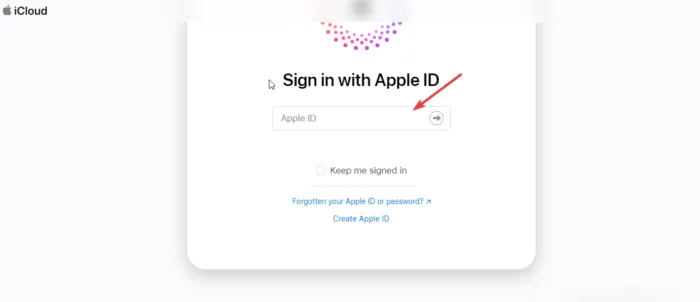
브라우저에서 Windows를 사용하여 iCloud에 액세스할 수 있습니다. Windows 브라우저에서 iCloud 캘린더에 액세스하려면 아래 단계를 따르십시오.
- 웹 브라우저에서 공식 iCloud 웹사이트 로 이동 합니다. 모든 iCloud 로그인 자격 증명을 입력하고 로그인을 클릭 합니다.
- 창에서 캘린더 를 선택하여 Windows PC에서 볼 수 있습니다. 거기에서 업데이트할 수도 있습니다.
위의 방법 중 하나라도 효과가 있었는지 알려주십시오.
노트북 화면에 캘린더를 어떻게 표시합니까?
Windows PC에서 캘린더 앱을 표시하려면 바로 가기를 만들어야 합니다. Win+R을 눌러 shell:startup 명령을 입력합니다 . 그러면 시작 폴더가 열립니다. 일정 바로 가기를 폴더로 복사하여 붙여넣거나 끌어다 놓을 수 있습니다. 그게 다야. 끝났습니다.
내 iPhone 캘린더를 내 PC 캘린더와 동기화할 수 있습니까?
iPhone 캘린더를 PC 캘린더와 동기화하려면 PC에 Windows용 iCloud를 다운로드하여 설치합니다. Apple ID 자격 증명으로 로그인하고 동기화할 모든 옵션에 대한 확인란을 클릭합니다. 프로세스를 마치려면 적용을 클릭합니다. 이렇게 하면 동일한 세부 정보로 로그인한 모든 Apple 가제트에서 캘린더를 동기화할 수 있습니다.


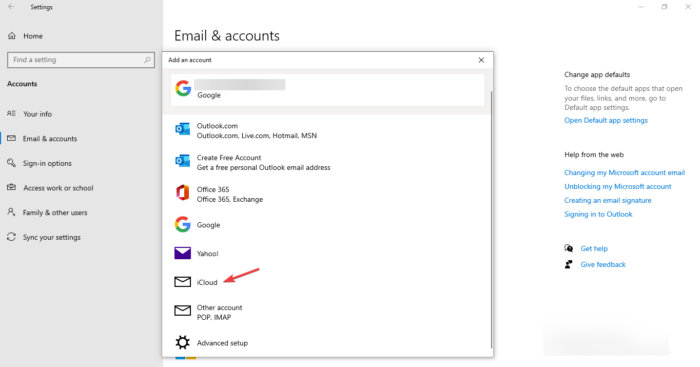
답글 남기기